Microsoft Stream, dat deel uitmaakt van Microsoft 365, is een videocreatie- en samenwerkingsservice die beschikbaar is bij bijna alle licentie- en prijsplannen. Ontdek de opmerkelijke functies, waaronder de mogelijkheid om uw scherm en uzelf op te nemen, bij te blijven met de opnames van Teams-vergaderingen van uw bedrijf, en uw video’s te verspreiden over uw Microsoft 365-tenant.
Wat is Microsoft Stream?
De Microsoft Stream-service is de video-opname- en deeltool die beschikbaar is voor alle collega’s van Microsoft 365 in het bedrijf. Wanneer uw organisatie gebruikmaakt van de volledige reikwijdte van de belangrijkste functies, kunt u en uw gebruikers video’s uploaden naar de service en de volgende functies gebruiken:
- Zoeken: Vind de inhoud die u nodig heeft met videosearch over uw organisatie
- Bekijken: Gebruikers kunnen video’s bekijken van over de hele organisatie met behulp van de nieuwste toegankelijkheidsfuncties, waaronder transcriptie, gesloten bijschriften, geluidsonderdrukking, hoofdstukken en snelheidsregelingen.
- Beheren: Als IT-professional kunt u online video’s in uw tenant beheren zoals documenten. Uw voordelen zijn onder andere beveiliging, beheercontroles, retentie en naleving over Microsoft 365.
Oorspronkelijk gebouwd op een oud videoplatform (Classic), is de nieuwere Stream gebouwd op SharePoint en biedt een rijkere videoweergave-ervaring en rijke mediabelevingen voor bestanden die zijn opgeslagen op SharePoint en OneDrive voor Bedrijven. De website van Microsoft Learn heeft een gedetailleerd artikel over de verschillen tussen de oude en nieuwe Stream.
Waarom Microsoft Stream gebruiken?
Waarom zou u Microsoft Stream moeten gebruiken in plaats van Loom of YouTube om video’s te delen binnen uw bedrijf? Wel, de belangrijkste reden om het te gebruiken is dat het sterk geïntegreerd is in het Microsoft 365-ecosysteem.
- De opnames van Microsoft Teams-vergaderingen verschijnen automatisch op de homepages van gebruikers op office.com.
- Het delen van nieuw opgenomen Stream-video’s is net zo eenvoudig als het delen van OneDrive-documenten.
- De app is efficiënt, geïntegreerd, veilig en robuust.
Hoe toegang krijgen tot Microsoft Stream
We zijn gezegend met de mogelijkheid om toegang te krijgen tot veel Microsoft 365-functies op verschillende manieren. Microsoft Stream is hierop geen uitzondering. De twee makkelijkste methoden zijn de website en de mobiele app.
De Microsoft Stream-website
Navigeer naar office.com, log in met uw Microsoft 365-inloggegevens, klik op de App-starter in de linkerbovenhoek en klik op Stream!
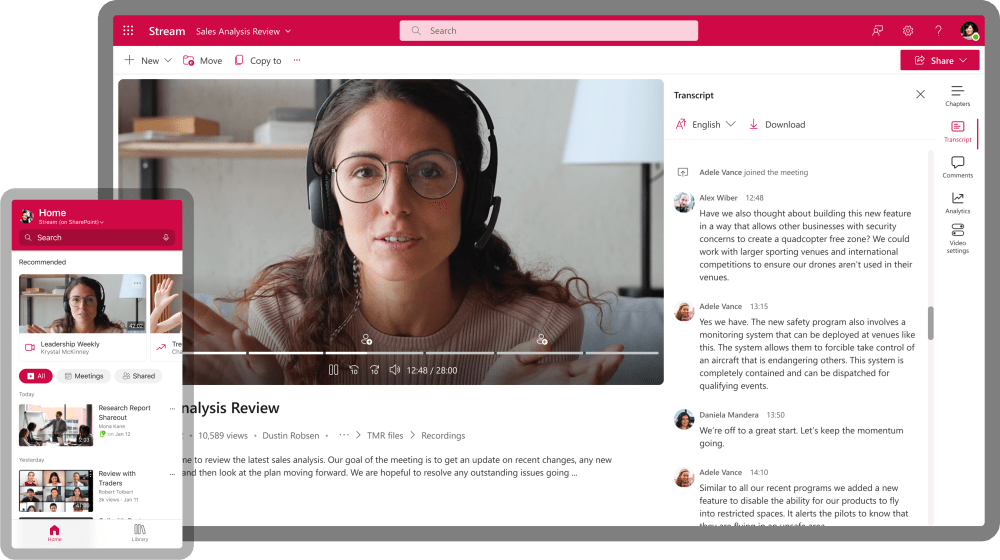
U kunt alle functies van de app op het web gebruiken. En, ongeacht naar welk apparaat u overschakelt, biedt de overschakeling u naadloze toegang waardoor u kunt blijven werken waar u gebleven was zonder uw workflow te verstoren.
De Microsoft Stream mobiele app
Microsoft heeft een Stream mobiele app voor zowel Android- als Apple-apparaten. Blader naar deze link op uw mobiele apparaat om de app te downloaden!
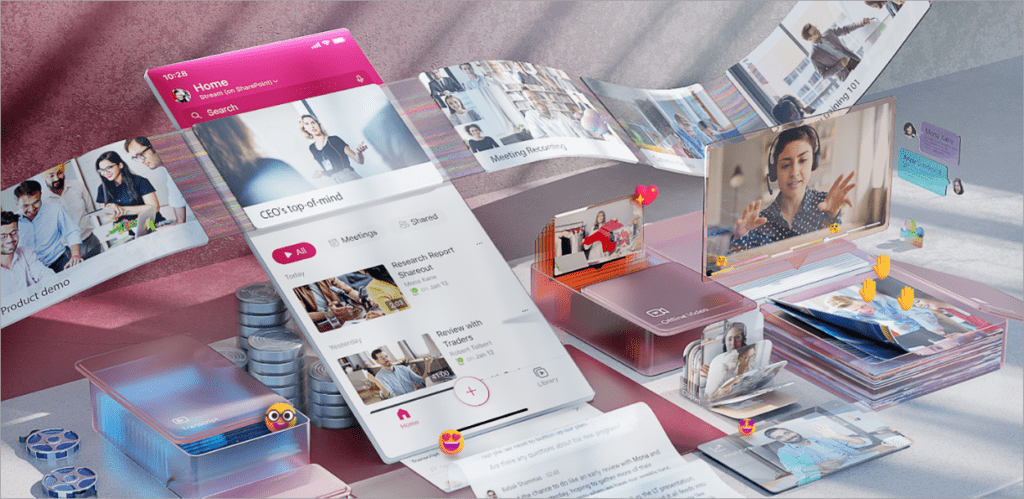
Als u meer informatie nodig heeft over de vernieuwing van de mobiele app naar de nieuwe Stream (op SharePoint) service, heeft Microsoft een ondersteunend artikel dat daaraan is gewijd.
Gebruik van de functies van Microsoft Stream
Omdat dit een overzichtsartikel is, zal ik de basisprincipes doornemen van hoe Microsoft Stream sterke waarde kan bieden voor uw organisatie.
Hoe te beginnen: De Microsoft 365 App Launcher
De beste plek om te beginnen is door de app op het web te starten:
- Navigeer eerst naar office.com en klik op de App Launcher in de linkerbovenhoek van de pagina.
- Klik op het Stream icoon. Als u het niet ziet in uw ‘meest gebruikte’ lijst, klik dan op de Alle apps link en selecteer het daar.
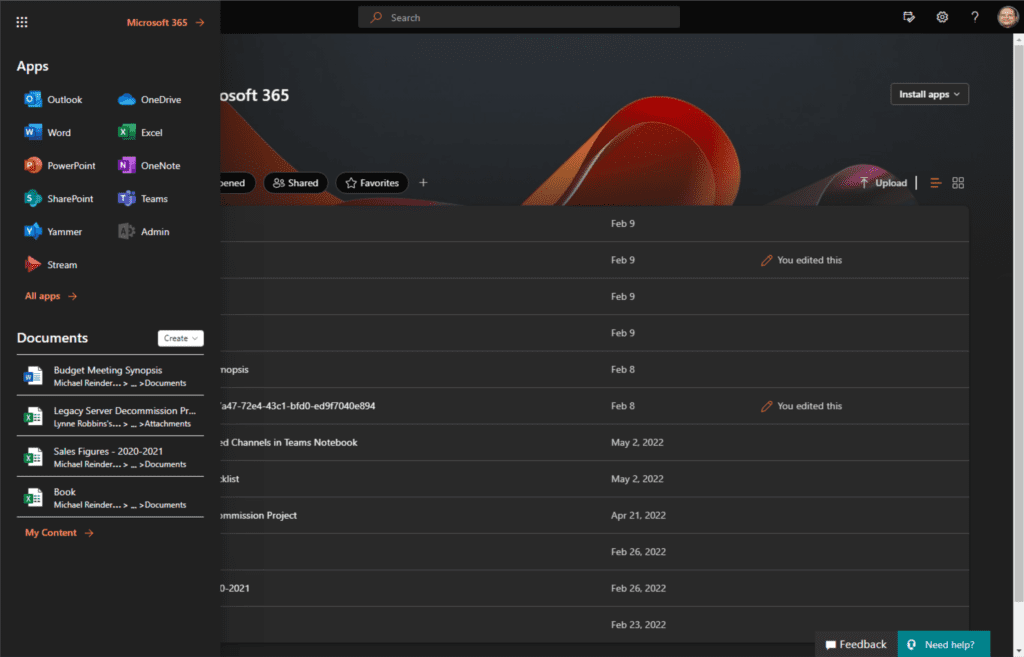
Omdat ik mijn Microsoft 365 (Developer) tenant gebruik, is er hier nog niet veel te zien. Geen zorgen, we zijn net begonnen.
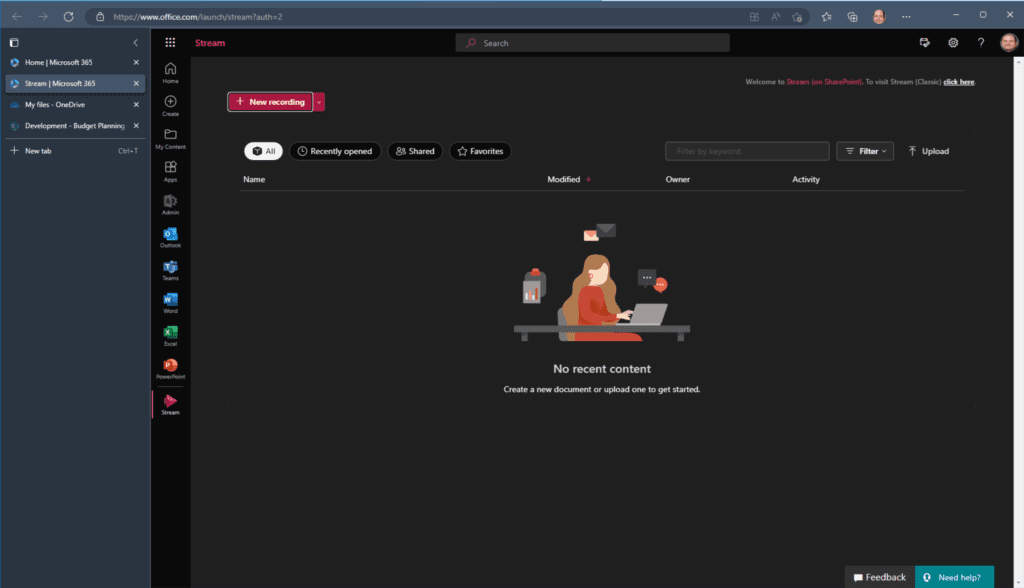
Neem uw scherm en uzelf op
Ongeacht de mogelijkheden van uw apparaat, kunt u minimaal uw scherm opnemen met de knop ‘+ Nieuwe opname‘ bovenaan de startpagina. Als uw apparaat is uitgerust met een camera en/of microfoon (zoals een laptop), kunt u ook uzelf en uw stem opnemen om uw schermopname te begeleiden. Dit biedt grote waarde voor uw video’s, vooral bij het maken van trainingssessies of opnames van lessen voor uw gebruikers.
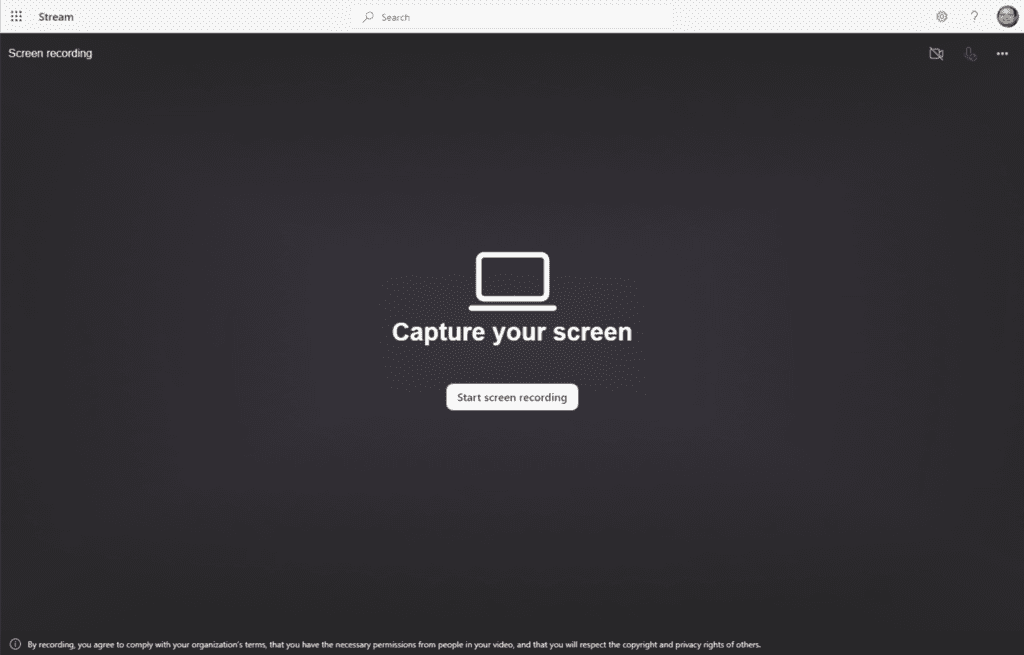
Nadat u op Schermopname starten heeft geklikt, krijgt u enkele keuzes aangeboden over wat u precies wilt vastleggen. U kunt kiezen uit:
- Volledig scherm: Hiermee wordt alles op uw apparaat vastgelegd.
- Venster: Hiermee kunt u slechts één specifieke app kiezen, zoals Word, Notitieblok, Outlook, enz.
- Microsoft Edge-tabblad: dit geeft u handige precisie om één specifiek Edge-browser tabblad te kiezen (erg handig!)
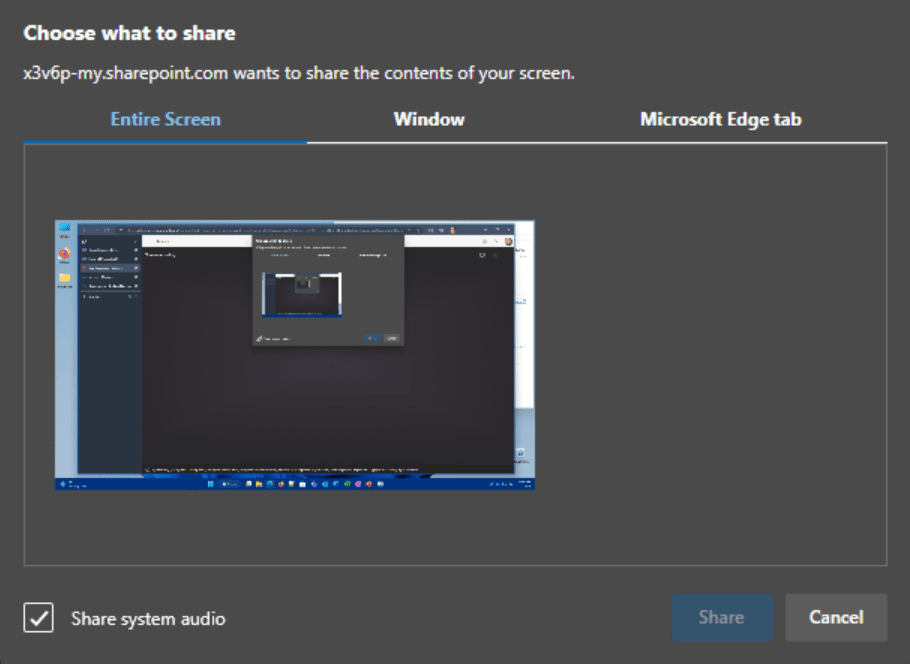
Nadat u de opname heeft gestopt, wordt in een voorbeeldvenster de video weergegeven die u zojuist heeft opgenomen. Met een druk op de knop kunt u op Publiceren in de rechterbenedenhoek klikken.
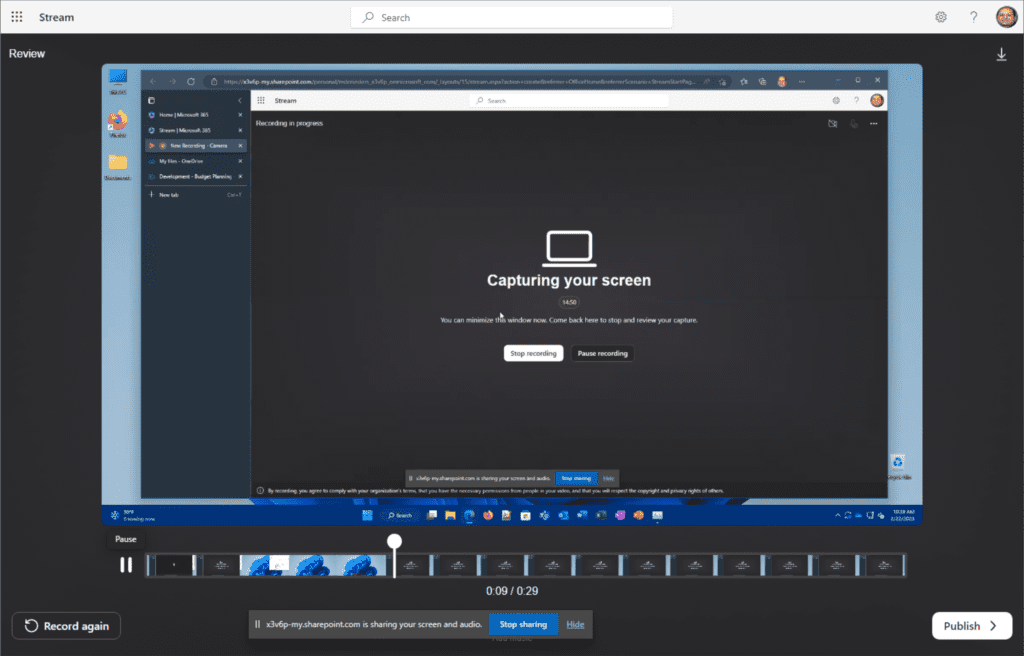
U heeft nu een scala aan opties, waaronder het wijzigen van de videominiatuur, het genereren van transcripties, opmerkingen, analyses en videotaal. U kunt ook de video bekijken en er een beschrijving aan toevoegen. Heel eenvoudig, zou ik zeggen!
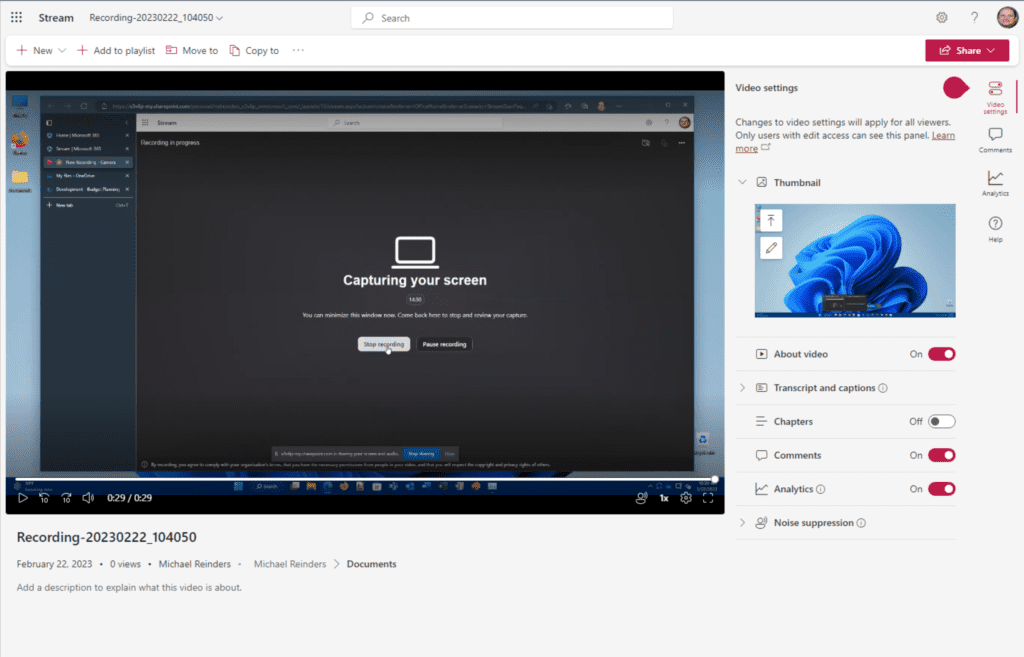
Teams-vergaderopnames bekijken
Microsoft Stream is waar Microsoft Teams-vergaderopnames worden bekeken nadat ze zijn gemaakt. Onthoud, de app is het opslagpunt voor zowel OneDrive voor Bedrijven als SharePoint.
Na het bijwonen van een Teams-vergadering die is opgenomen, kunt u Microsoft Stream gebruiken om die video’s te bekijken en transcriptie en gesloten bijschriften ervan te bekijken.
Nu we wat inhoud hebben (oke, slechts één video…), laten we eens kijken hoe we kunnen delen en samenwerken met collega’s met behulp van de beveiliging op bedrijfsniveau van Microsoft 365.
- I just opened a new browser tab and logged in as Megan Bowen, the colleague I shared my video recording with.
- Zoals je kunt zien, toont de sectie Snel toegang hieronder de opname – ‘Michael Reinders heeft dit met u gedeeld.’
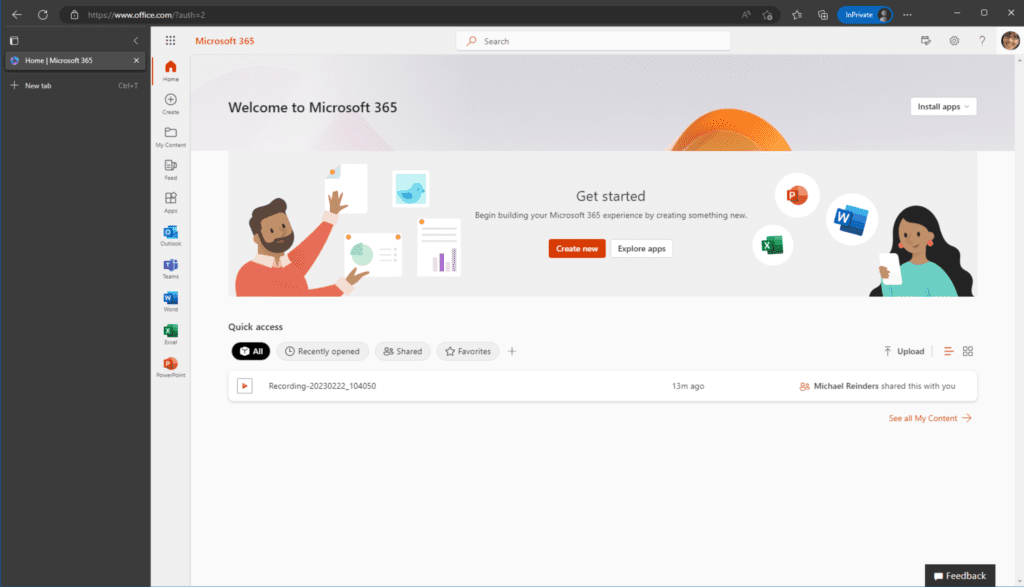
- I click on it and the recording starts. She can click the Comments tab on the right side and see the comment where I asked Megan to review the file.
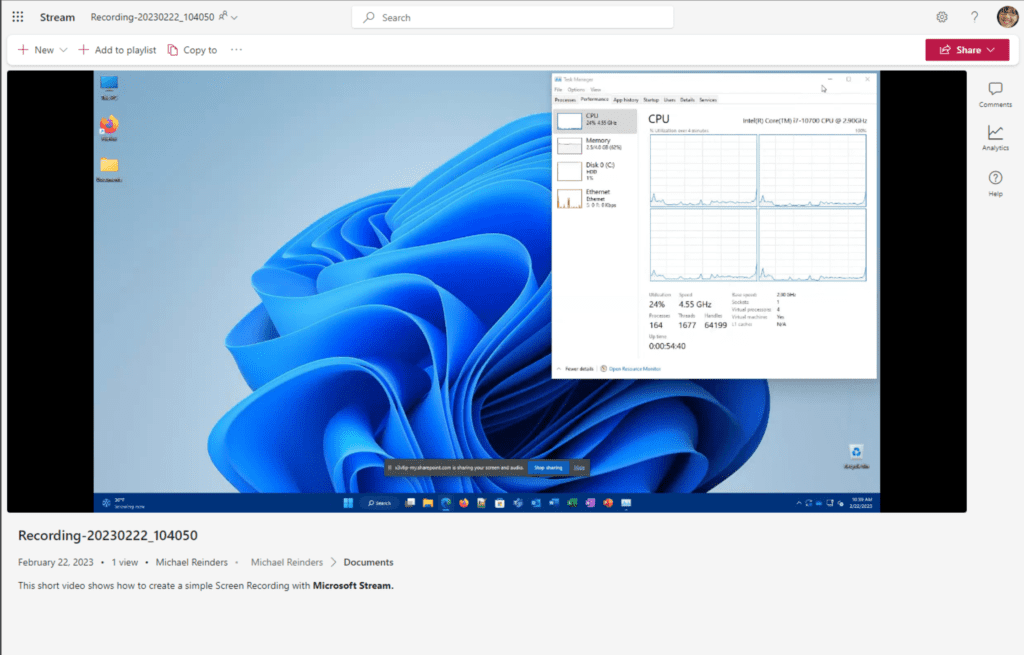
- Daar kan ze vervolgens antwoorden en anderen taggen om te beoordelen of voor verdere taken. Ze kan ook later aan het bestand werken met offline download. Ze zal het kunnen bewaren en bekijken voor het geval ze om welke reden dan ook de internetverbinding verliest.
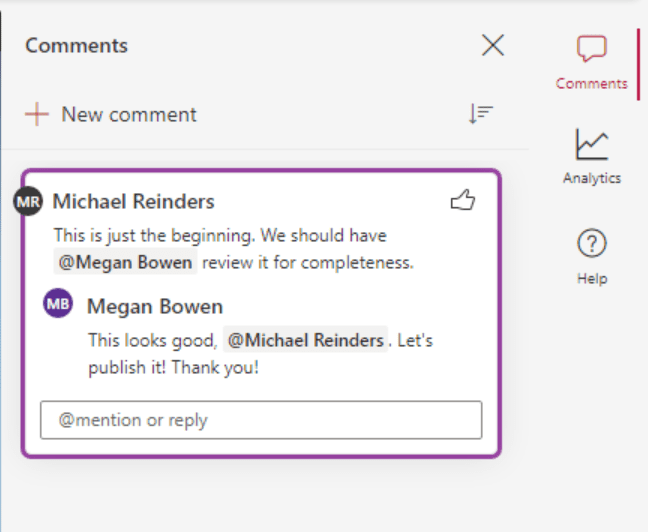
Verspreid uw video’s over Microsoft 365
Omdat de modernere Microsoft Stream een andere component is in de ervaring van Microsoft 365, kunnen video’s gemakkelijk worden gedeeld via andere apps zoals Teams-kanalen, SharePoint-sites, Viva Engage (voorheen Yammer) en office.com om er maar een paar te noemen.
- Terug op de office.com website op de Stream-website, kan ik op de ‘…’ link voor mijn opname klikken, klik op het Delen menu, en dan Teams kiezen.
- Hier kunt u het team en de kanaalnaam specificeren – dit stelt me in staat om dit rechtstreeks binnen een team te plaatsen!
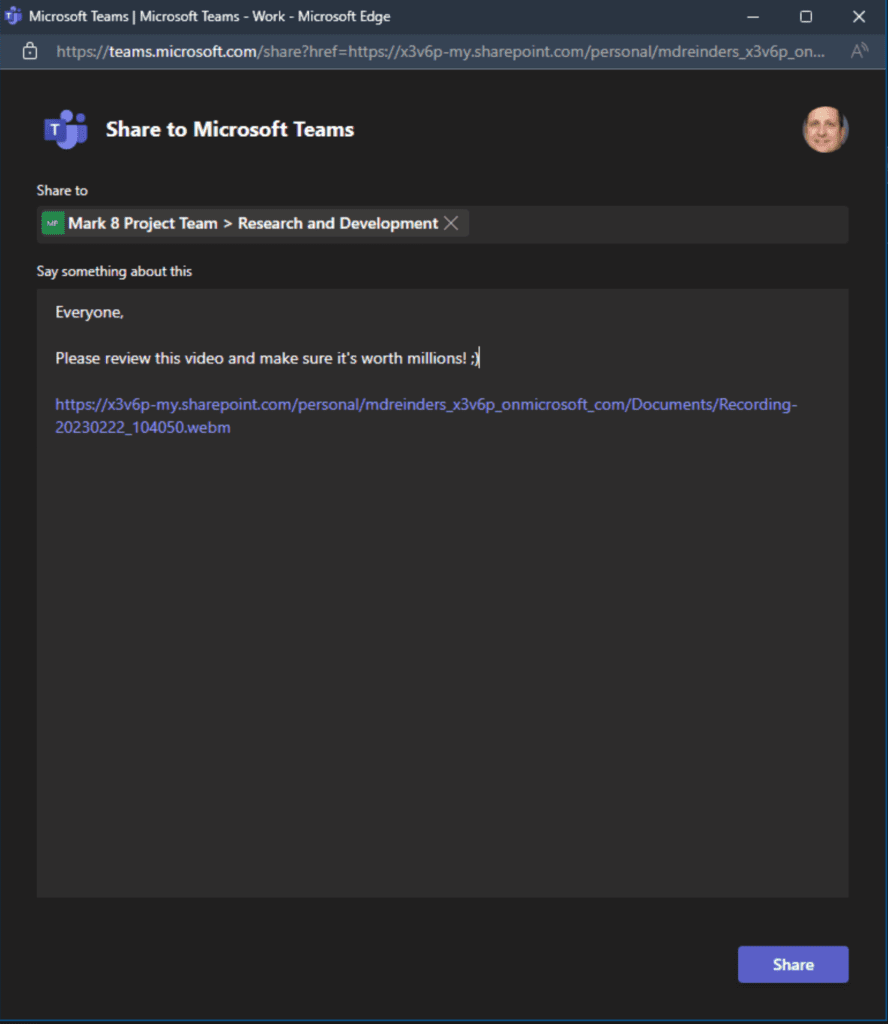
- De link naar de opname is nu gepost in het Teams-kanaal dat ik heb gekozen.
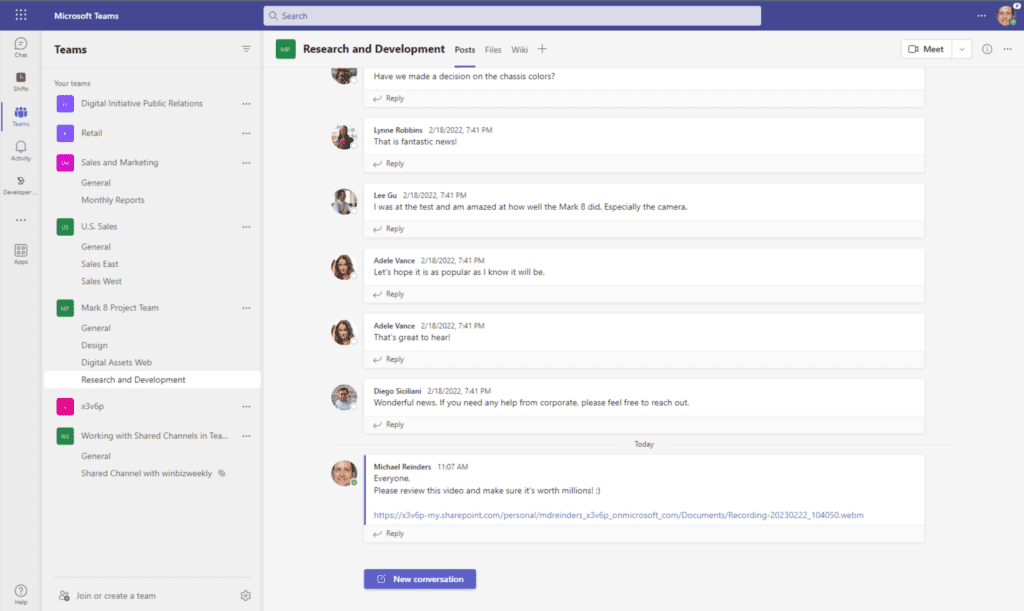
Conclusie
Over het algemeen maakt Microsoft Stream het mogelijk voor uw gebruikers om samen te werken en productief te zijn met minimale inspanning – ze hoeven geen hele nieuwe app te leren omdat het onderdeel is van Microsoft 365. De service is vrij eenvoudig te gebruiken, en het is een handige cloudgebaseerde oplossing voor het opnemen van uw scherm. De verschillende integraties met andere Microsoft 365-services, waaronder Teams, zijn ook zeer welkom.
Zoals altijd, bedankt voor het lezen en laat het me weten in de reacties als u vragen heeft over deze app!













